怎么在Pr软件中自定义工作区的顺序
今天给大家介绍一下怎么在Pr软件中自定义工作区的顺序的具体操作步骤。
1. 首先打开电脑上的PR软件,进入主页面后,点击右侧的双箭头扩展图标。

2. 在打开的菜单中,选择编辑工作区选项。
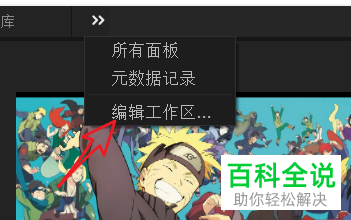
3. 然后找到想要调整顺序的工作区选中。
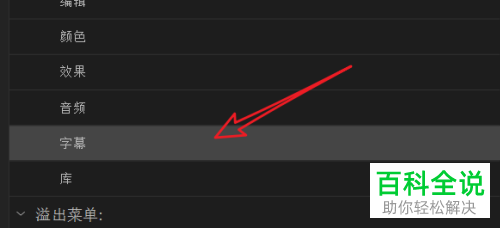
4. 按住鼠标左键,拖动到想要调整的位置即可。
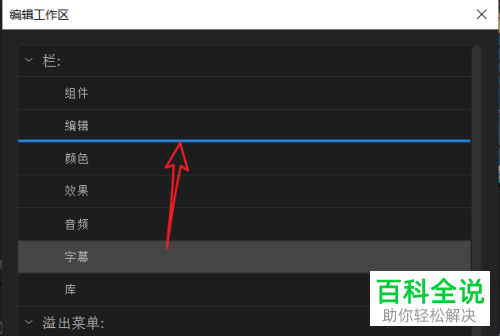
5. 调整好之后,点击确定按钮,返回到主页面,如图,就修改好工作区的顺序了。

以上就是怎么在Pr软件中自定义工作区的顺序的具体操作步骤。
赞 (0)
今天给大家介绍一下怎么在Pr软件中自定义工作区的顺序的具体操作步骤。
1. 首先打开电脑上的PR软件,进入主页面后,点击右侧的双箭头扩展图标。

2. 在打开的菜单中,选择编辑工作区选项。
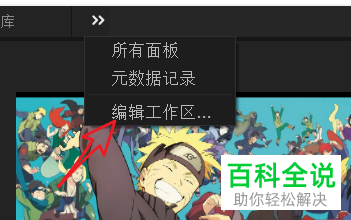
3. 然后找到想要调整顺序的工作区选中。
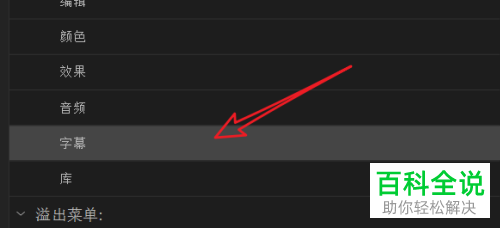
4. 按住鼠标左键,拖动到想要调整的位置即可。
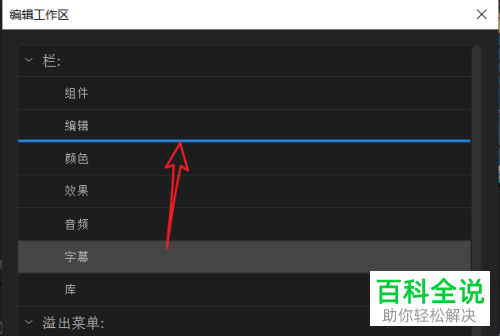
5. 调整好之后,点击确定按钮,返回到主页面,如图,就修改好工作区的顺序了。

以上就是怎么在Pr软件中自定义工作区的顺序的具体操作步骤。